Webrooti rakenduse värskendus on paljude kasutajate jaoks tõhus
- WRkrn.sys on Webroot SecureAnywhere kasutatav draiver ja haldab tarkvara kernelirežiimi komponente.
- Kui draiver käivitab BSoD, võite viimase abinõuna arvuti lähtestada.
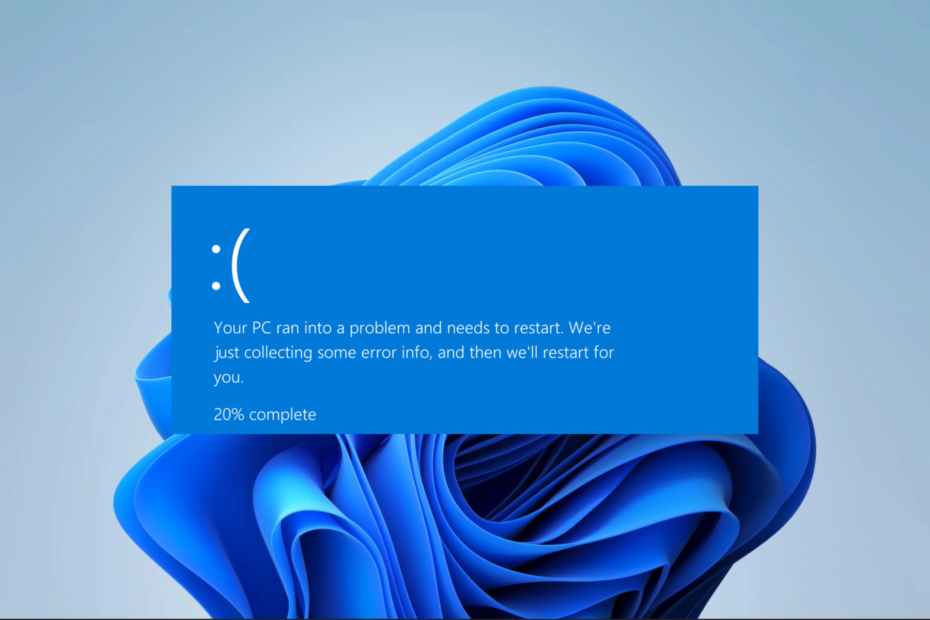
XINSTALLIMINE Klõpsates ALLALAADIMISE FAILIL
- Laadige alla ja installige Fortect arvutis.
- Käivitage tööriist ja Alustage skannimist probleeme põhjustavate katkiste failide leidmiseks.
- Paremklõpsake Alusta remonti arvuti turvalisust ja jõudlust mõjutavate probleemide lahendamiseks.
- Fortecti on alla laadinud 0 lugejad sel kuul.
WRkrn.sys draiver on kerneli režiimis draiver, mida kasutab Webroot SecureAnywhere ja see võib mõnikord käivitada
Surma sinine ekraan (BSoD) viga.Parandused pole aga alati keerulised. Seega oleme selles juhendis kokku pannud mõned lihtsalt järgitavad sammud, kuidas teie arvuti sinise ekraani veast vabastada.
Mis põhjustab WRkrn.sys BSoD-d?
Vea võivad põhjustada mitmed tegurid, sealhulgas üks järgmistest:
- Rikutud või aegunud WRkrn.sys – Aegunud draiverid on peamised süüdlased BSoD vigades, nagu WRkrn.sys põhjustatud viga.
- Konflikt teise juhiga – On tõenäoline, et WRkrn.sys draiver on vastuolus teie arvuti teiste draiveritega.
- Riistvara probleem – Kui teie arvuti riistvara ei tööta korralikult, võib see põhjustada draiveri tõrke ja käivitada stoppkoodi.
- Aegunud viirusetõrje – Kui kasutate Webrooti viirusetõrje vananenud versiooni, on tõenäoline, et seotud draiverid on aegunud ja käivitavad selle probleemi.
Neid põhjuseid silmas pidades saame nüüd hakata probleemi lahendamiseks õigeid lahendusi rakendama.
Kuidas parandada wrkrn.sys BSoD-d?
Enne keerukate paranduste uurimist soovitame teil teha järgmist.
- Käivitage viirusekontroll, et teha kindlaks, et BSoD-d ei käivitanud teie arvutis olev pahavara.
- Taaskäivitage arvuti, kuna see võib olla piisavalt tugev, et lõpetada mõned probleemsed protsessid, mis võivad põhjustada BSoD-d.
- Desinstallige vastuolulised rakendused mis enamasti on muud kolmanda osapoole viirusetõrjeprogrammid.
Kui aga ülaltoodud lahendused ei tööta, jätkake allpool üksikasjalikumate lahendustega.
1. Installige Webrooti viirusetõrje uuesti
See lahendus kehtib ainult siis, kui installisite Webrooti viirusetõrje.
- Vajutage Windows + R avada Jookse dialoog.
- Tüüp apwiz.cpl ja tabas Sisenema.
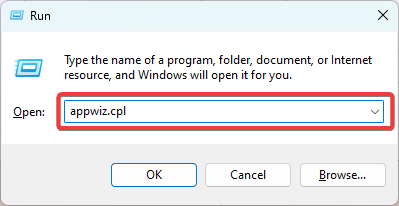
- Klõpsake nuppu Webroot viirusetõrje rakenduste loendist ja valige Desinstallige nuppu.
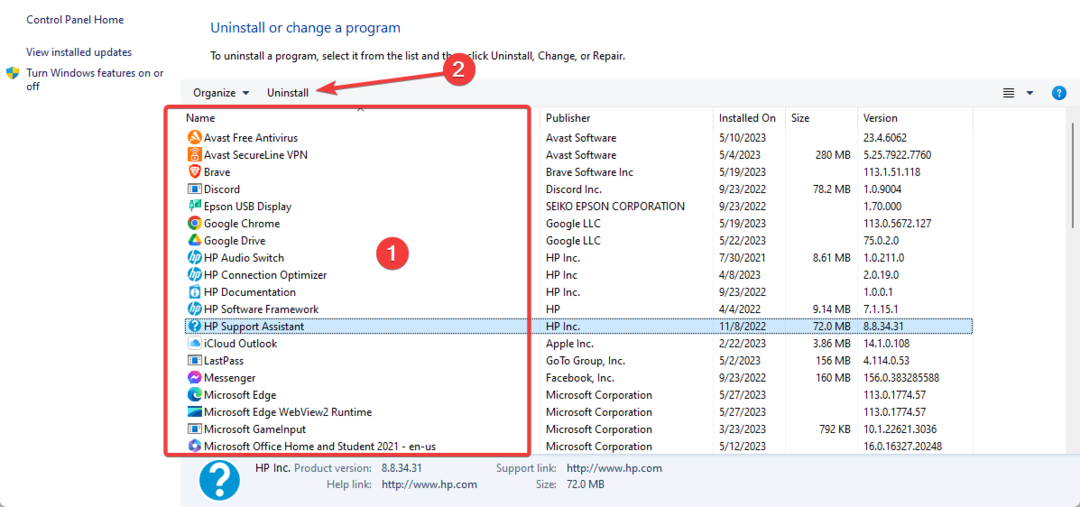
- Protsessi lõpuleviimiseks järgige viisardit, liikuge jaotisse ametlik koduleht uue koopia hankimiseks ja installimiseks.
Meie lugejad teatasid, et nende Webtrooti viirusetõrje uuesti installimine lahendas probleemi, nii et kui olete samas olukorras, kasutage ülaltoodud lahendust.
Pange tähele, et harvadel juhtudel võib teil seda vaja minna käivitada turvarežiimi desinstallimise teostamiseks.
2. Nimetage fail WRkrn.sys ümber
- Vajutage nuppu Võimsus nuppu arvuti käivitamiseks ja kui näete nuppu Windows logo, vajutage ja hoidke all Võimsus nuppu väljalülitamiseks. Korrake seda sammu paar korda, kuni teid suunatakse aadressile Automaatne remont ekraan.
- Seal peate klõpsama nuppu Täpsemad valikud.
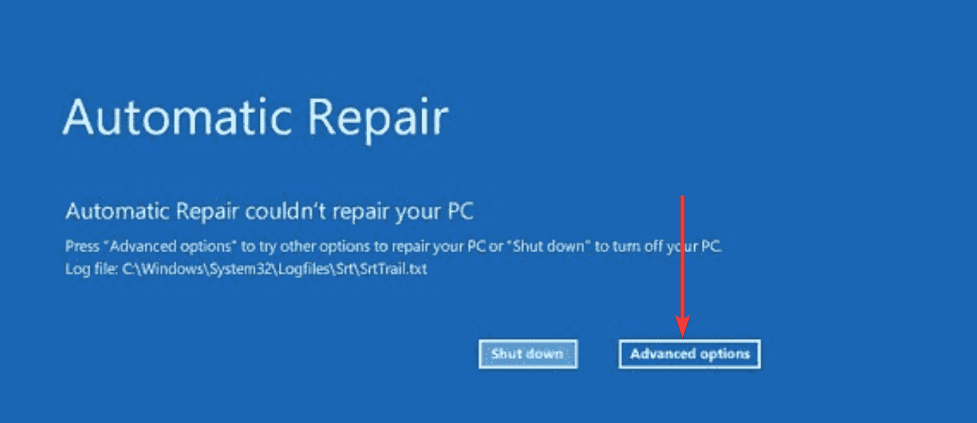
- Vali Veaotsing, seejärel klõpsake nuppu Täpsemad valikud.
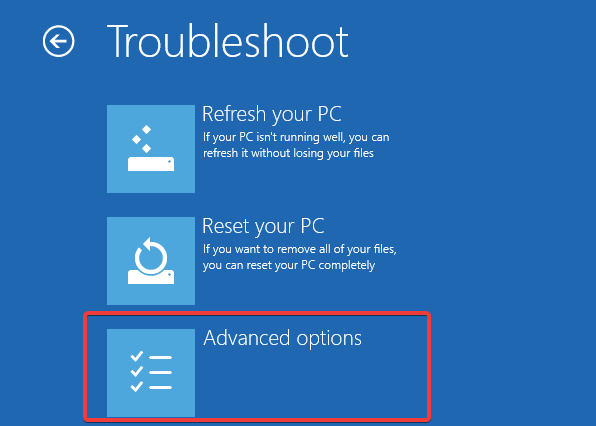
- Kliki Käivitusseaded.
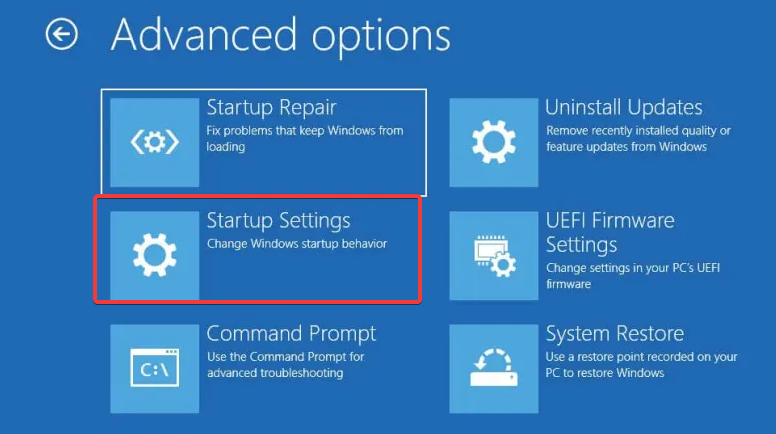
- Klõpsake nuppu Taaskäivita nuppu.
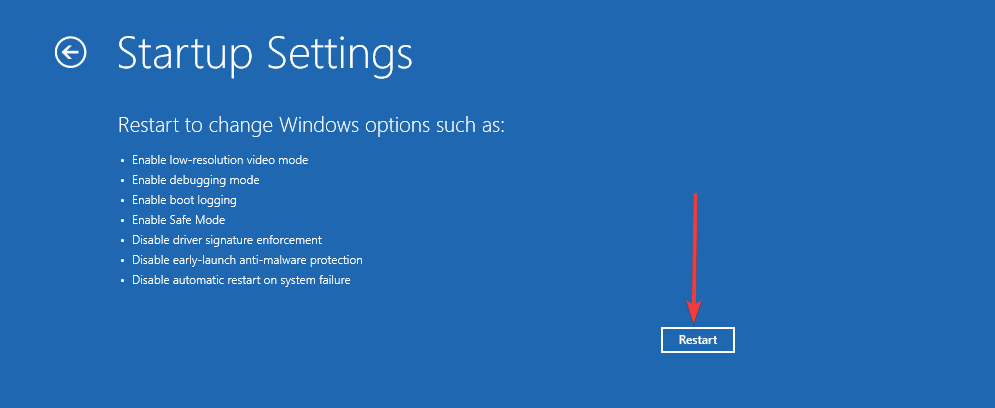
- Vajutage nuppu F4 klahvi turvarežiimi sisenemiseks.
- Liikuge järgmisele teele:
C:\Windows\System32\drivers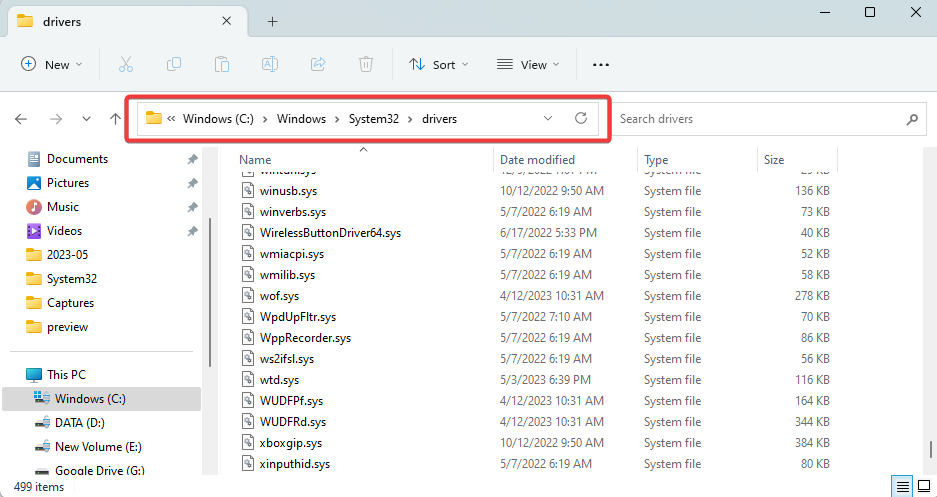
- Otsima WRkrn.sys ja nimetage see ümber WRkrn.sys.old.
- Lõpuks installige rakendus uuesti nagu lahenduses 1.
3. Lähtestage arvuti
See samm tähendab, et kaotate suurema osa oma andmetest ja seda tuleks teha ainult viimase abinõuna.
- Käivitage turvarežiimi, kasutades lahenduse 2 samme 1–6.
- Vajutage Aken + I avada Seaded rakendus.
- Paremal paanil klõpsake nuppu Taastumine.
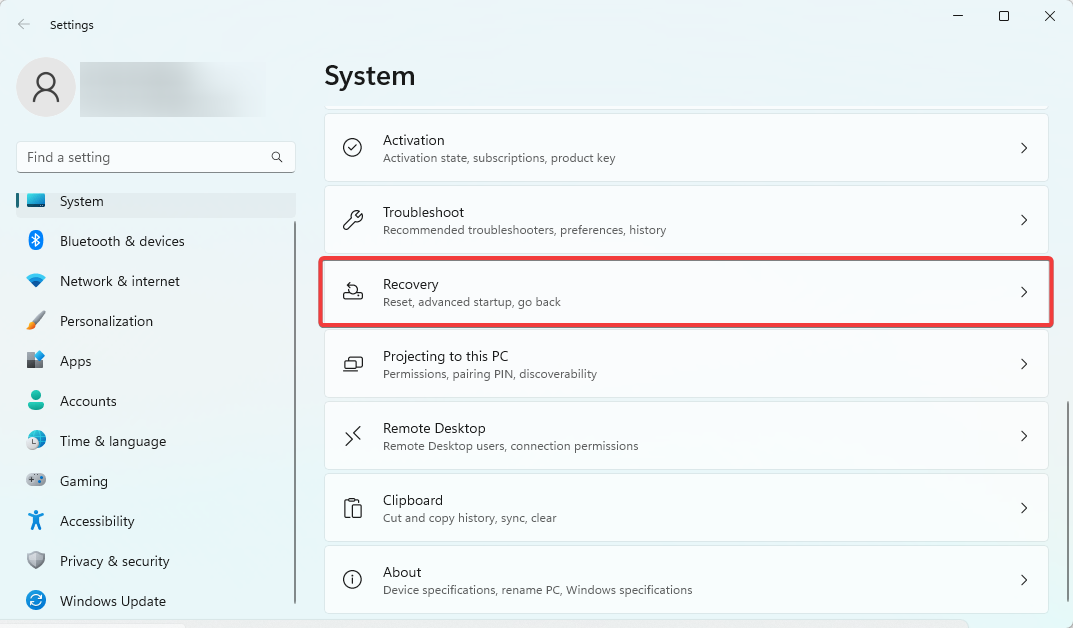
- Klõpsake nuppu Lähtestage see arvuti valik.
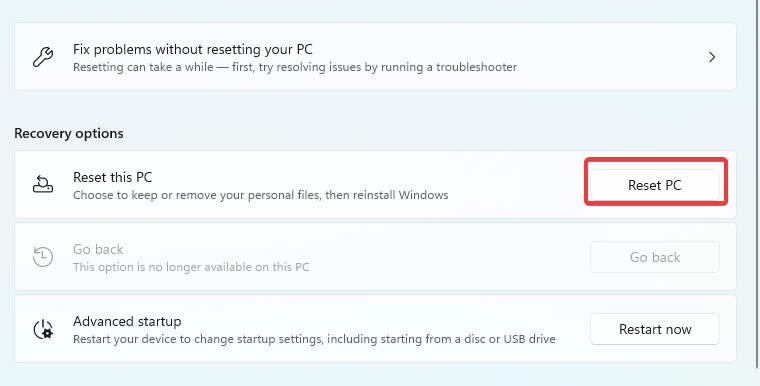
- Valige Hoidke mu failid alles säästa nii palju kui võimalik vanast installist (kui probleem püsib pärast lähtestamist, võite protsessi uuesti teha, kuid valida Eemaldage kõik pigem).
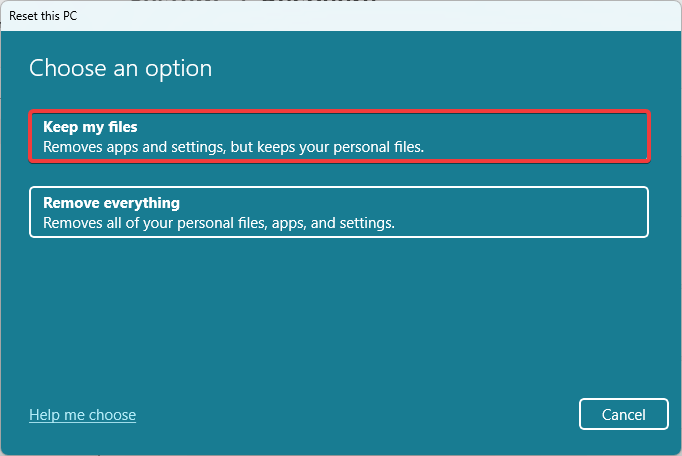
- Protsessi lõpetamiseks järgige ekraanil kuvatavaid juhiseid.
- 0x87d01107 Veakood: kuidas seda SCCM-i probleemi lahendada
- Vigase mooduli nimi KernelBase.dll kokkujooksvad rakendused [Paranda]
- RzCommon.sys BSoD: 5 viisi selle parandamiseks
- 0x80041013 SCCM-i viga: kuidas seda kiiresti parandada
- Winsocki viga 10048: kuidas seda parandada
Kui olete proovinud ülaltoodud samme ja kuvatakse endiselt sinise ekraani tõrketeade WRkrn.sys, peate võib-olla ühendust võtma Webrooti tugi abi saamiseks.
See on kõik, mida me oma juhendis käsitleme. Kuigi me pole neid lahendusi üheski kindlas järjekorras kirjutanud, soovitame viimase abinõuna proovida lähtestamist, kuna võite kaotada kõik oma andmed.
Võtke meiega ühendust alloleva kommentaaride jaotise kaudu ja andke meile teada, mis teie jaoks töötas.
Kas teil on endiselt probleeme?
SPONSEERITUD
Kui ülaltoodud soovitused ei ole teie probleemi lahendanud, võib teie arvutis esineda tõsisemaid Windowsi probleeme. Soovitame valida kõik-ühes lahenduse nagu Fortect probleemide tõhusaks lahendamiseks. Pärast installimist klõpsake lihtsalt nuppu Vaata ja paranda nuppu ja seejärel vajutage Alusta remonti.


